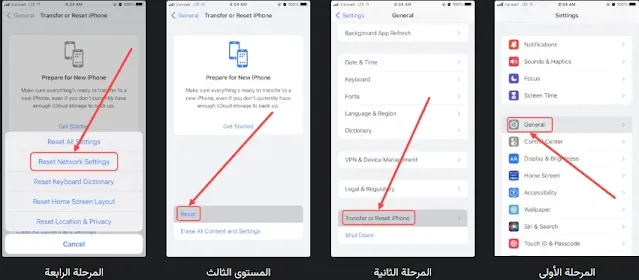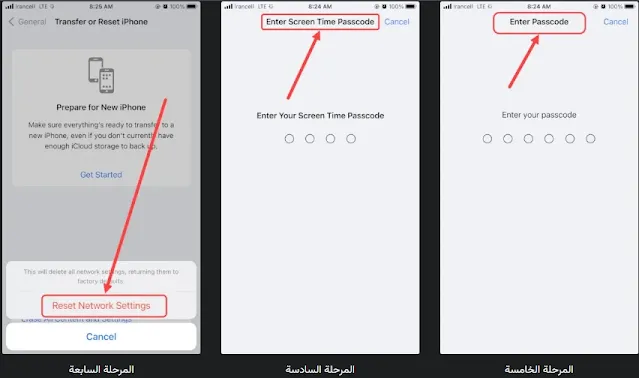كيفية إعادة ضبط إعدادات الشبكة على iPhone: إصلاح الأخطاء دون حذف البيانات
تعد إعادة ضبط إعدادات الشبكة على iPhone إحدى الطرق الفعالة لإصلاح مشكلات الاتصال بالشبكة والإنترنت، مثل عدم القدرة على الاتصال بشبكة Wi-Fi أو شبكة خلوية، أو ظهور خطأ "لا يوجد خدمة". وتعتبر هذه الطريقة آمنة نسبيًا، حيث لا تؤدي إلى حذف البيانات الشخصية من الهاتف.
متى يتم إعادة ضبط إعدادات الشبكة على iPhone؟
تُستخدم إعادة ضبط إعدادات الشبكة على iPhone لحل مجموعة متنوعة من مشكلات الاتصال بالشبكة والإنترنت، بما في ذلك:
- عدم القدرة على الاتصال بشبكة Wi-Fi أو شبكة خلوية
- ظهور خطأ "لا يوجد خدمة"
- قطع الاتصال بشبكة Wi-Fi تلقائيًا
- عدم القدرة على إجراء أو استقبال المكالمات الهاتفية
- عدم القدرة على استخدام بيانات الهاتف الخلوية
طرق بديلة لإعادة ضبط إعدادات الشبكة على iPhone
قبل إعادة ضبط إعدادات الشبكة على iPhone، يمكنك تجربة طرق أخرى أبسط قد تساعد في حل المشكلة، مثل:
- وضع الهاتف في وضع الطائرة (Airplane Mode) ثم إيقافه
- إعادة تشغيل الهاتف
إعادة ضبط إعدادات الشبكة على iPhone
لإعادة ضبط إعدادات الشبكة على iPhone، اتبع الخطوات التالية:
- افتح تطبيق "الإعدادات" (Settings) على جهاز iPhone.
- اضغط على "عام" (General).
- اضغط على "نقل أو إعادة تعيين iPhone" (Transfer or Reset iPhone).
- اضغط على "إعادة تعيين" (Reset).
- اضغط على "إعادة ضبط إعدادات الشبكة" (Reset Network Settings).
- أدخل كلمة مرور iPhone الخاصة بك.
- اضغط على "إعادة ضبط إعدادات الشبكة" مرة أخرى.
شرح توضيحي بالصور لمراحل إعادة ضبط إعدادات الشبكة على iPhone
التغييرات بعد إعادة ضبط إعدادات الشبكة على iPhone
بعد إعادة ضبط إعدادات الشبكة على iPhone، ستتم إعادة تعيين جميع إعدادات الشبكة إلى إعدادات المصنع، بما في ذلك:
- اسم جهاز iPhone
- كلمات مرور شبكات Wi-Fi
- إعدادات شبكة SIM
- تكوينات VPN
لن يتم حذف أي بيانات شخصية من جهاز iPhone بعد إعادة ضبط إعدادات الشبكة، مثل الصور ومقاطع الفيديو والتطبيقات والرسائل.
خاتمة:
تعد إعادة ضبط إعدادات الشبكة على iPhone خطوة فعالة في حل العديد من مشكلات الاتصال بالشبكة والإنترنت. وتعتبر هذه الطريقة آمنة نسبيًا، حيث لا تؤدي إلى حذف البيانات الشخصية من الهاتف.
في الختام، إليك بعض النصائح الإضافية التي قد تساعدك في حل مشكلات الاتصال بالشبكة على iPhone:
- تأكد من أن جهاز iPhone الخاص بك محدث بأحدث إصدار من iOS.
- تحقق من إعدادات شبكة Wi-Fi الخاصة بك، مثل اسم الشبكة وكلمة المرور.
- إذا كنت تستخدم VPN، فتحقق من إعدادات VPN الخاصة بك.
- حاول الاتصال بشبكة Wi-Fi أو شبكة خلوية أخرى.
- إذا كنت لا تزال تواجه مشكلات، فيمكنك الاتصال بدعم Apple.
- آمل أن يساعدك هذا النص في حل مشكلات الاتصال بالشبكة على iPhone.